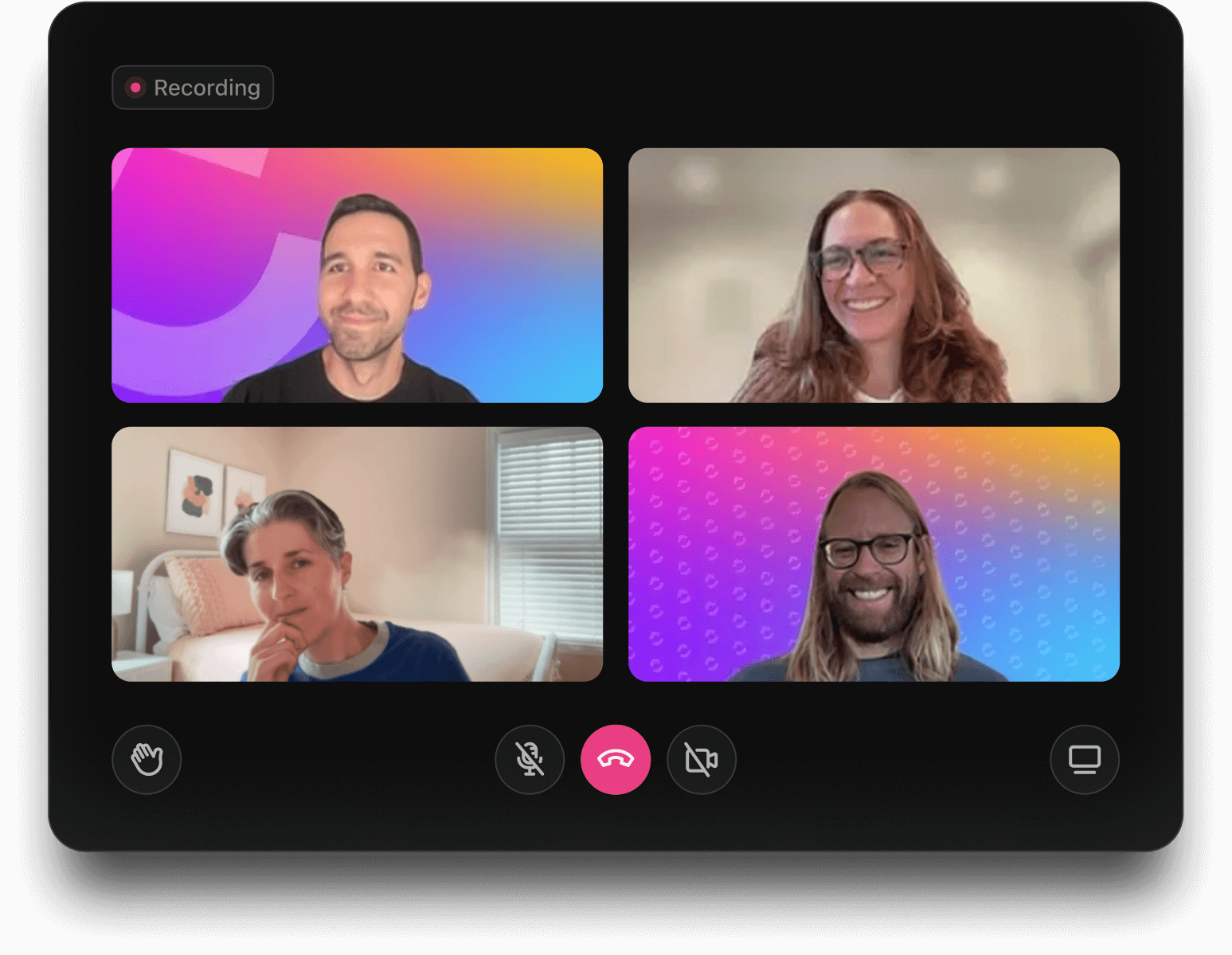2022年、アメリカ人の 83.13% は1 週間の 3 分の 1 をミーティングに参加して過ごしました。また、その回答者の 50% は、音声関連の問題がビデオ会議の最大の課題であると認めています。
Cisco Webex の多くのユーザーは、同様の問題を抱えています。Webex の代替製品をお探しの理由(よりコスト効率の高いビデオ会議ソフトウェア、より優れたカスタマイズ機能など)が何であれ、このブログ記事では最適な選択肢を見つけることができます。
ClickUp チームと私は、当社の経験と広範な調査に基づいて、Webex の代替製品リストを作成しました。それらを 1 つずつ見ていきましょう。
⏰60 秒の要約
高品質の音声およびビデオミーティングを実現する Webex の代替製品をお試しください。
- Zoom (手間のかからない音声およびビデオミーティングに最適)
- Microsoft Teams (Microsoft エコシステムとの統合に最適)
- Workplace (ソーシャルネットワーキング機能の利用に最適)
- GoTo Meeting (オンラインミーティングやリモートコラボレーションに最適)
- RingEX (オールインワンのビジネスコミュニケーションに最適)
- Skype (世界中で無料で信頼性の高い音声通話およびビデオ通話に最適)
- Google ワークスペース (スムーズなコラボレーションに最適)
- Slack (チームのコミュニケーションとコラボレーションの一元化に最適)
- Zoho Meeting (ビジネスコラボレーションに最適)
- Dialpad (AI 搭載ツールに最適)
- その他のビデオコミュニケーションツール:ClickUp
Webexの代替サービスを選ぶ際に注目すべきポイントは?
スムーズに動作し、セットアップが簡単なミーティング管理ソフトウェアを使用することで、全員の時間と忍耐力を節約できます。 ウェブ会議プラットフォームでは、以下の優先順位を設定できます。
- ビデオおよびオーディオの品質:ビデオおよびオーディオのセットアップに遅延のないビデオ会議ソフトウェアをお探しください。画面共有機能は、オンラインミーティングや明確なコミュニケーションにも不可欠です。
- コラボレーションツール:チャット、ビジュアルコミュニケーションツール、ファイル共有、ストレージオプションを内蔵したビデオ会議プラットフォームを確保し、作業スペースでのコラボレーションを円滑化
- パフォーマンスと信頼性:インターネット接続の障害がビデオの品質に影響を与えないよう、最小限に抑えてください。
- 高度な機能:ミーティング後のフォローアップの効率を高める、自動録画や AI によるミーティングの文字起こしなどの機能をお探しください。
- 統合:ワークフローを円滑にするため、お使いのツールがサードパーティ製アプリケーションとの統合をサポートしていることを確認してください。
- スケーラビリティ:小規模チームから大規模な組織ニーズまで対応できるツールを使用して、コラボレーションをプランニング
- 使いやすさ: ミーティングへの参加に複雑な手順やセットアップが必要なプラットフォーム、または複雑なナビゲーションコントロールを備えたプラットフォームは除外
結局のところ、Cisco Webex ミーティングの代替製品は、ビジネス運営のために改善されたインターフェースを提供している必要があります。その中から、お客様に最適なビデオ会議ソフトウェアを見つけるために、いくつかご紹介しましょう。
Webexの10のベスト代替ツール
「今、私の声は聞こえますか?」、「私は画面に映っていますか?」と繰り返し尋ねることに疲れている方は、これらのビデオ会議ソフトウェアツールが大きな助けになるかもしれません。
1. Zoom(手間のかからない音声およびビデオミーティングに最適)

カジュアルなチームハドルやグローバルなウェビナーを企画する場合でも、Zoom なら HD ビデオ通話とスケジュール設定によるコラボレーションが簡単になります。
組み込みのホワイトボードツールなどの主要機能により、チームはミーティング中にアイデアをスケッチしたり、視覚的にブレインストーミングを行うことができます。これは、対面式のブレインストーミングセッションの創造性を再現するため、リモートチームにとって大きなメリットとなります。また、ミーティング中は乱雑な部屋を非表示にして、見事なバーチャル背景でチームを感動させることもできます。
Zoom の最高の機能
- Zoom の組み込みミーティング投票機能で、参加者からのフィードバックや意見を集める
- Zoom の描画ツールを使用して、画面共有中に共有コンテンツに注釈を付けたり、重要な部分を強調表示したり、メモを追加したりすることができます。
- 録画されたセッションと自動生成されたトランスクリプトで、見逃したミーティングの内容を確認できます。
Zoom の制限
- 無料プランではミーティングは 40 分間に制限されるため、生産的な議論の妨げになる可能性があります。
- 顧客からの電話を管理するクラウドベースの電話サービス「Zoom Phone」は、一部のプランでのみご利用いただけます。
Zoom の価格
- 基本:無料
- Pro:15.99 ドル/ユーザー/月
- Business:月額 21.99 ドル/ユーザー
- Business Plus:カスタム価格
- 企業:カスタム価格
Zoom の評価とレビュー
- G2: 4.5/5 (55,000件以上のレビュー)
- Capterra: 4.6/5 (14,000件以上のレビュー)
Zoom について、実際のユーザーはどのような感想を持っているのでしょうか?
Zoom を使用すると、チームと簡単にオンラインで接続してチャットすることができ、その体験は、実際に顔を合わせて仕事をしているのとほとんど変わりません。シンプルなインターフェースで、とても使いやすいです。Outlook などの他のアプリケーションともよく統合されており、カレンダーの管理も簡単です。
Zoom を使用すると、チームと簡単にオンラインで接続してチャットすることができ、その体験は、実際に顔を合わせて仕事をしているのとほとんど変わりません。シンプルなインターフェースで、とても使いやすいです。Outlook などの他のアプリケーションともよく統合されており、カレンダーの管理も簡単です。
👀 ご存じでしたか?連続したミーティングに参加すると、疲れが蓄積されることがあります。これは「Zoom 疲労」とも呼ばれています。 女性の 7 人に 1 人、男性の 20 人に 1 人が、この症状を強く感じることを認めています。
2. Microsoft Teams(Microsoft エコシステムとの統合に最適)
/image

Google Meet の代替ツールとしてよく挙げられる Microsoft Teams は、インスタントメッセージング、クラウドベースのファイル共有、無制限の通話機能を、リモートでのチームワークを整理するために設計されたプラットフォームに統合したものです。
Microsoft 365 と互換性があり、チームはドキュメントの共同作業、プロジェクトの管理、組み込みのチームチャットやカレンダースケジュール機能によるリアルタイムのコミュニケーションが可能になり、生産性が 2 倍になります。
ブレインストーミングセッションの開催、ウェビナーの主催、チームの日常的なタスクの管理など、Microsoft Teams はクラウド録画機能により、すべてを 1 つのデジタル環境下で接続し、整理します。
Microsoft Teams の最高の機能
- Freeプランでは720p、その他の料金プランでは1080pの解像度でHDビデオにアクセスできます。
- トピック別のチャンネルを作成し、プロジェクト管理用のアプリ、ファイル、ダッシュボード用のタブを追加
- エンドツーエンドの暗号化や 2 要素認証などの機能を活用して、セキュリティを最大限に強化してください。
Microsoft Teams の制限事項
- 機能の幅広さは、特に初めて使用するユーザーや小規模なチームにとっては、少し難しそうに感じるかもしれません。
- 大規模なチームや過剰なファイルストレージは、アプリの速度低下の原因となる場合があります。
Microsoft Teams の価格
- Microsoft Teams Essentials:月額 4 ドル/ユーザー
- Microsoft 365 Business Basic: ユーザーあたり月額 6 ドル
- Microsoft 365 Business Standard:12.50 ドル/ユーザー/月
- Microsoft 365 Business Premium: ユーザーあたり月額 22 ドル
Microsoft Teams の評価とレビュー
- G2: 4.3/5 (15,500件以上のレビュー)
- Capterra: 4.5/5 (9,500件以上のレビュー)
3. Workplace(ソーシャルネットワーキング機能の利用に最適)

Workplace from Meta は、オフィス向けのソーシャルネットワークのようなものです。グループ、チャット、ビデオ通話を組み合わせ、チームのつながりと情報共有を維持します。Facebook の使い方に慣れている従業員なら、このプラットフォームもすぐに使いこなせるでしょう。
Webex の代替として有用なツールですが、Meta が 2026 年 5 月に Workplace のサービスを終了することになったため、他の代替ツールをお探しの方には、当社のリストがさらに役立つでしょう。
職場に最適な機能
- Google Drive や Microsoft Office などのさまざまなアプリケーションと接続
- モバイルアクセス機能で、どこからでも効果的に協業できます。
- 安全な環境内で、外部パートナーやクライアントとのコラボレーションを促進
職場の制限
- このプラットフォームは 2025 年 8 月にサービスを終了する予定であるため、長期的なプランでは Workplace への投資は現実的ではないかもしれません。
- ユーザーからは、過度の通知が邪魔になるとの報告があります。
- このプラットフォームでは、特定の組織のニーズに合わせてカスタマイズできる機能は限定的です。
ワークプレイス プライシング
- コアプラン:1 ユーザーあたり月額 4 ドル
- エンタープライズプラン:カスタム価格
職場の評価とレビュー
- G2: 4/5 (1,500件以上のレビュー)
- Capterra: 4.4/5 (1,000件以上のレビュー)
Workplace について、実際のユーザーはどのような感想を持っているのでしょうか?
Facebook を長年使用してきた人にとっては、操作も同様で、一度に多くの人とコミュニケーションをとるのに最適です。複数の大規模なグループチャットを行っても、ほとんど問題が発生することはありません。各会話に添付ファイルバーが付いているため、会話全体で送信されたファイルやメディアを確認できるなど、便利な機能も備わっています。
Facebook を長年使用してきた人にとっては、操作も同様で、一度に多くの人とコミュニケーションをとるのに最適です。複数の大規模なグループチャットでも、ほとんど問題が発生することはありません。各会話にファイルバーが添付されているため、会話全体で送信されたファイルやメディアを確認できるなど、便利な機能も備わっています。
4. GoTo Meeting(オンラインミーティングやリモートコラボレーションに最適)

Cisco Webex ミーティングのもう 1 つの代替ツールである GoTo Meeting は、技術に詳しくない方でも簡単に使用できます。音声とビデオの品質はクリアで、常に心配する必要はありません。さらに、PC、Mac など、ほぼすべてのデバイスから参加できます。
唯一の難点は、参加者は通常、ソフトウェアをダウンロードする必要があることです。ダウンロードについて厳格なルールがある企業では、この点が問題になるかもしれません。
GoTo Meeting の主な機能
- HD ビデオによる鮮明でクリアなコミュニケーションを実現し、誤解を防ぎましょう。
- チームメイトやクライアントとスムーズに画面を共有
- カスタム URL を作成して、参加者がミーティングに簡単に参加できるようにします。
GoTo Meeting の制限事項
- 参加者はアプリをインストールする必要があり、それが処理速度を低下させる場合があります。
- 無料バージョンでは、ミーティングは 40 分まで、参加者は 3 人までです。
- ホワイトボードやミーティング中のファイル編集などの高度な機能がない
GoTo Meeting の価格
- プロフェッショナル: $14/主催者あたり月額(年額一括払い)
- Business: 1 か月あたり 19 ドル/主催者(年額請求)
- 企業: カスタム価格
GoTo Meeting の評価とレビュー
- G2: 4.2/5 (13,000件以上のレビュー)
- Capterra: 4.4/5 (11,500件以上のレビュー)
GoTo Meeting について、実際のユーザーはどのような感想を持っているのでしょうか?
GoTo Meeting は、音質と画質、リアルタイムのライブ放送において最高です。ミーティングの開催、招待状や添付ファイルの送信が、安全なデジタルリンクを介して簡単に行える点が気に入っています。招待の承諾も直接行うことができるため、招待された方も簡単に効果的に参加できます。マイクを簡単にオフにして別の参加者に譲渡することができるため、バーチャルミーティングでの役割の分配も簡単です。
GoTo Meeting は、音質と画質、リアルタイムのライブ放送という点で最高です。ミーティングの開催、招待状や添付ファイルの送信が、安全なデジタルリンクを介して簡単に行える点が気に入っています。招待の承諾も直接行うことができるため、招待された方も簡単に効果的に参加できます。マイクを簡単にオフにして別の参加者に譲渡することができるため、仮想ミーティングでの役割の分配も簡単です。
5. RingEX(オールインワンのビジネスコミュニケーションに最適)

viaRingEx
RingEx は、ビジネス向けのコミュニケーションツールキットを提供しています。メッセージ、ビデオ通話、電話サービスを 1 つのプラットフォームに統合しています。チャット、ビデオミーティング、または簡単な電話をかける必要がありますか?RingCentral の RingEX がそのニーズに対応します。
すべてのデバイスで動作するため、オフィスでも外出先でも、いつでも接続できます。ただし、設定は最初は少し難しいと感じるかもしれません。また、通話品質に問題が生じる場合もあります。
RingEX の最高の機能
- ファイル共有、タスク管理、チームメッセージングなどの機能を利用して、生産性を向上させましょう。
- 信頼性の高いビデオミーティングで、効果的なバーチャルコラボレーションを実現
- Microsoft 365 や Google Workspace などの人気のあるビジネスアプリケーションと統合
RingEX の制限事項
- 初期設定プロセスは、複雑で時間がかかる場合があります。
- 通話の切断や音声品質の低下が発生する可能性があります。
RingEXの料金プラン
- コア:1~5 ユーザーで月額 30 ドル
- アドバンス:1~5 ユーザーで月額 35 ドル
- Ultra:1~5 ユーザーで月額 45 ドル
RingEX の評価とレビュー
- G2: 4.1/5 (1,000件以上のレビュー)
- Capterra: 4.2/5 (1,000件以上のレビュー)
6. Skype(世界中で無料で信頼性の高い音声通話およびビデオ通話に最適)

Skype を使用して、友達と連絡を取り合ったり、ビジネス電話に参加したり、同僚と共同メモを共有したりできます。この Webex の代替製品は、デスクトップ、タブレット、スマートフォンなど、さまざまなデバイスでスムーズに動作するため、コミュニケーションに最適です。
ただし、他のツールと同様、完璧というわけではありません。一部のユーザーは、通話品質の低下、接続の問題、時折の障害など、不満を感じる問題が発生しています。
Skype の最高の機能
- プレゼンテーションやコラボレーションのために、通話中に画面を共有
- 個人またはグループとリアルタイムでチャット
- チャットから直接、ドキュメント、画像、その他のファイルを送信
Skype の制限
- 時折、音声やビデオの品質が低下する場合があります。
- 通話の切断などの接続の問題はよくある問題です。
- 統合されたミーティングおよびプロジェクト管理のための高度な機能がない
Skypeの料金プラン
- Freeプラン
- モバイルと固定電話(米国): $3.59/月
- モバイルと固定電話、北米: $8.39/月
Skype の評価とレビュー
- G2: 4.3/5 (22,000件以上のレビュー)
- Capterra: 4.2/5 (500件以上のレビュー)
👀ご存知でしたか?米国では、非生産的なミーティングによって年間 370 億ドルの無駄が生じています。
7. Google Workspace(楽なコラボレーションに最適)

Google Workspace も、Microsoft Teams の有名な代替ツールです。オフィス内やリモートでチーム間の接続を維持するように設計されています。Google カレンダー、Meet、ドライブ、スプレッドシートなどのアプリスイートが統合されているため、1 つのツールスイートから、ドキュメントの作成、ビデオ通話への参加、ファイルの共有を、一切の手間なく行うことができます。
Google Workspace の主な機能
- 十分な容量のクラウドストレージで、どこからでもファイルにアクセス、保存
- Gemini などのツールと統合して、高度な生成型 AI 機能を利用
- PC、Mac、モバイルデバイスなど、あらゆるデバイスから仕事にアクセスできます。
Google ワークスペースのリミット
- 時折発生するバグや問題により、ワークフローが中断される場合があります。
- オフラインモードは利用可能ですが、応答性や信頼性はそれほど高くありません。
- Google 以外のアプリや特定の Windows バージョンでは、互換性の問題が発生する可能性があります。
Google ワークスペースの価格
- 無料バージョン:14 日間の試用版
- Business Starter:月額 7.20 ドル/ユーザー
- Business Standard:14.40 ドル/ユーザー/月
- Business Plus:月額 21.60 ドル/ユーザー
Google ワークスペースの評価とレビュー
- G2: 4.6/5 (40,000件以上のレビュー)
- Capterra: 4.7/5 (16,000件以上のレビュー)
8. Slack(チーム内のコミュニケーションとコラボレーションの一元化に最適)

Slack のハドル機能は、オフィスでの雑談に相当します。アプリ(またはデスク)を離れることなく、迅速かつ自発的に音声通話で話し合うことができます。正式なミーティングをスケジュールする手間や追加のステップを省き、ブレインストーミングやデスクトップの共有に最適です。
しかし、これらのツールは即座のコラボレーションには非常に優れていますが、管理を怠ると、これらのクイックコールの管理に負担がかかる場合があり、また、新しいユーザーは多少学習曲線が伴います。
Slack の最高の機能
- 会話の中で画面、ドキュメント、画像、その他のファイルを共有
- さまざまなプロジェクトやチーム用のチャンネルを作成して、議論を整理しましょう。
- 必要に応じてハドルに参加または離脱
- Slack の強力な検索機能で、過去のメッセージやファイルを見つけましょう。
Slack の制限
- ハドルはミーティングの録画として表示できないため、見逃した議論を参照することができません。
- Slackの一部の機能は、ハドル中はご利用いただけません。
Slack の価格
- Freeプラン
- Pro:月額 7.25 ドル/ユーザー
- Business+:12.50 ドル/ユーザー/月
- Enterprise Grid:カスタム価格
Slack の評価とレビュー
- G2: 4.5/5 (30,000件以上のレビュー)
- Capterra: 4.7/5 (20,000件以上のレビュー)
🧠 面白い事実: 2022年、71% の人が仕事で絵文字を使用したことがあると回答しています。そのうち 68% は、同僚が仕事でのコミュニケーションで絵文字を使用することを好んでいると答え、63% はチームメイトとのつながりが深まったと感じています。
9. Zoho Meeting(ビジネスコラボレーションに最適)

Zoho Meeting は、シンプルなブラウザベースの Webex の代替製品です。ビデオ会議やウェビナーを、面倒なダウンロードや技術的な問題なしに簡単に設定できます。
Zoho のアプリスイートをすでに使用しているチームには最適な選択肢であり、リストにある他のツールに比べ、コスト効率に優れています。
Zoho Meeting の主な機能
- 将来参照や共有のために、ミーティングやウェビナーを録画しましょう。
- 何もダウンロードすることなく、Google Chrome またはその他のブラウザから直接ミーティングに参加できます。
- 他の Zoho アプリケーションと統合して、ワークフローを改善
Zoho Meeting の制限事項
- 音声およびビデオの明瞭さに関する問題が時折報告されています。
- ブランディングおよびカスタマイズオプションは多少制限があります。
Zoho Meeting の価格
- Free Forever
- 標準ミーティング: 1 ヶ月あたり 1 ホストあたり 1 ドルから
- プロフェッショナルミーティング: 1 ヶ月あたり 3 ドル/ホストから
- 標準ウェビナー: 1ホストあたり月額$7.50から
- プロフェッショナル ウェビナー: 1ホストあたり月額$16から
- 企業向けウェビナー: 1 か月あたり 66 ドル/主催者から
Zoho Meeting の評価とレビュー
- G2: 4.5/5 (1,000件以上のレビュー)
- Capterra: 4.6/5 (850件以上のレビュー)
Zoho Meeting について、実際のユーザーはどのような感想を持っているのでしょうか?
Google Meet などの他のプラットフォームと比較すると、Zoho Meetings はより安定しており、快適な体験を提供していると思います。ビデオとオーディオの品質は常に優れており、イライラする遅延を最小限に抑え、スムーズなコミュニケーションを保証します。また、ユーザーインターフェースも非常に直感的で、チームメンバーがすべての機能を簡単に操作して利用することができます。
Google Meet などの他のプラットフォームと比較すると、Zoho Meetings はより安定しており、快適な体験を提供していると思います。ビデオとオーディオの品質は常に優れており、イライラする遅延を最小限に抑え、スムーズなコミュニケーションを保証します。また、ユーザーインターフェースも非常に直感的で、チームメンバーがすべての機能を簡単に操作して利用することができます。
10. Dialpad(AI 搭載ツールに最適)

Dialpad AI Meetings は、シンプルかつスマートなツールです。リアルタイムの文字起こしやミーティングの要約など、AI 機能を備えたビデオ会議ツールで、メモ取りの負担を軽減します。セットアップは簡単で、すでに他の Dialpad アプリを使用している場合は、すべてがスムーズに連携します。
とはいえ、このサービスにも欠点があります。特に長時間の通話では、音声やビデオに問題が発生することがあり、モバイルアプリはデスクトップバージョンに比べて機能が少し制限されています。
Dialpad の主な機能
- プラットフォームのワンクリックアクセスを使用して、数分でセットアップできます。
- 通話中に顧客の文書、電子メール、カレンダーイベントにアクセス
- Google Workspace や Microsoft 365 などの生産性向上ツールと統合
Dialpad の制限事項
- この Cisco Webex の代替製品には、ミーティングの背景、ロゴ、カスタマイズされた電子メール招待状などのカスタマイズオプションの基本的な機能があります。
- ライブ文字起こしや通話要約などの機能は便利ですが、そのメリットを最大限に活用するには、トレーニングや頻繁な使用が必要になる場合があります。
Dialpadの料金プラン
- Free
- Business:月額 20 ドル/ユーザー
Dialpad の評価とレビュー
- G2: 4.4/5 (1,500件以上のレビュー)
- Capterra: 4.2/5 (500件以上のレビュー)
その他のビデオコミュニケーションツール
Cisco Webex の代替ツールを検討する一方で、成長中の企業は、プロジェクト管理やチームのニーズ全体を処理するための他のオプションも検討すべきでしょう。
たとえば、無料のプロジェクト管理ソフトウェアを装って、より優れたビデオ会議体験を提供し、追加のタスクも実行できるオールインワンプラットフォームに登録してみませんか?
ClickUp
ClickUpは(まだ)本格的なビデオ会議ツールではありませんが、このリストにある他のオプションを補完する「仕事のためのすべて」のアプリです。Cisco Webex の代替ツールとして使用する方法をご紹介します。
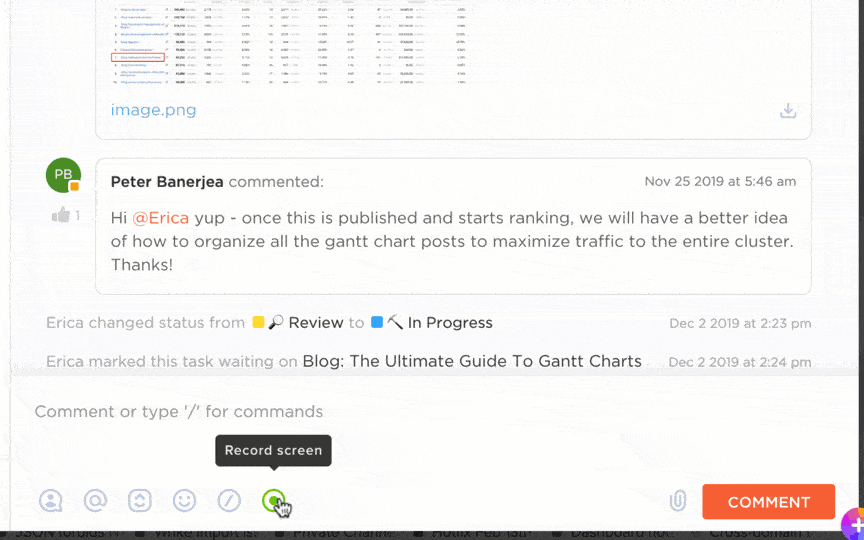
ClickUp Clips をご検討ください。このサービスでは、音声付きで画面を録画し、チームと共有して、非同期でコラボレーションできるため、ビデオ会議に新しい風を吹き込むことができます。全員が同時に参加する必要がなく、共同作業が可能です。
ライブミーティングの代わりに、チームメンバーは 非同期ビデオコミュニケーションを通じてコミュニケーションを取り、最新情報を共有し、フィードバックを提供することができます。したがって、タイムゾーンがチームにとって頭痛の種である場合は、この機能をご利用ください。
📮ClickUp Insight:プロフェッショナルの約 41% は、チームコミュニケーションにはインスタントメッセージングを好みます。インスタントメッセージングは迅速かつ効率的な情報交換が可能ですが、メッセージは複数のチャネル、スレッド、ダイレクトメッセージに分散されることが多く、後で情報を検索するのが困難になります。
ClickUp Chat のような統合ソリューションを使用すると、チャットスレッドが特定のプロジェクトやタスクにマップされるため、会話の文脈が維持され、すぐに利用できるようになります。
ClickUp チャットは、アイデアのブレインストーミング、最新情報の共有、チームメイトへのタグ付けによる迅速な意見の収集など、あらゆる議論を集中的に進めることができます。

また、ClickUp チャットの SyncUps を使用して、クイックビデオ通話や音声通話(ハドルのような機能)にすぐに参加することもできます。その結果、リアルタイムのキャッチアップと非同期のキャッチアップに同様に優れた Webex の代替ツールが実現します。

キャッチアップといえば、ClickUp Chat をClickUp Brainの AI の超能力と組み合わせると、メッセージの送信や返信だけでなく、さらに多くのことができます。
- ワンクリックでメッセージをタスクに変換
- 会話を適切なタスクにリンクして、コンテキストを一元化
- AI による要約機能で、見逃したメッセージもすぐに確認できます。
- チャットで既存のディスカッションに質問して、同僚に問い合わせる必要なく明確な回答を得ることができます。
ClickUp のもう 1 つの優れた機能は、ClickUp Meetings です。これは、ビデオ会議ソリューションが組み込まれていなくても、ミーティングの整理、プランニング、フォローアップを行うための集中型ハブです。ビデオ通話のホスト機能ではなく、ミーティングの準備と事後処理に重点を置いているため、チーム間の連携と生産性の維持に役立ちます。
ClickUp では、詳細なミーティングのアジェンダを作成し、タスクをディスカッションポイントにリンクし、フォローアップアクションを割り当て、結果を追跡することができます。
ClickUp ミーティングテンプレートを使用すると、ミーティングのアジェンダやアクションアイテムを管理し、直接フォローアップすることができます。このテンプレートには、「リスト」、「ボード」、「埋め込み」、「会話」、「カレンダー」の 5 つの ClickUp ビューがあります。また、「未スケジュール」、「スケジュール済み」、「進行中」などのカスタムステータスも利用できます。
ClickUp の主な機能
- 簡単なビデオの更新情報や指示を非同期で記録、共有することで、不要なミーティングを排除できます。
- 依存関係、ブロッカー、関連アイテムなど、タスク間のカスタムリレーションシップを作成
- ClickUp Zoom 統合を使用して、ミーティングのスケジュール設定、トランスクリプトへのアクセス、更新情報の同期、結果の追跡をすべて 1 か所で行うことができます。アプリを切り替える必要はありません。
- ClickUp Microsoft Teams 統合を使用して、ClickUp を MS Teams にリンクします。会話を実行可能なタスクにすばやく変換し、更新を ClickUp プロジェクトに直接リンクし、Teams を離れることなくタスクの進捗状況を共有することもできます。
ClickUp の制限
- 優れた統合機能を提供しているにもかかわらず、ClickUp には完全なビデオ会議機能が組み込まれていません。
- ユーザーは、ClickUp の多くの機能を理解するのに少し時間がかかる場合があります。
ClickUp の価格
- Free Forever
- Unlimited: ユーザーあたり月額 7 ドル
- Business: ユーザーあたり月額 12 ドル
- 企業: 価格についてはお問い合わせください。
- ClickUp Brain:すべての有料プランで、メンバー 1 人あたり月額 5 ドルでご利用いただけます。
ClickUp の評価とレビュー
- G2: 4.7/5 (9,500件以上のレビュー)
- Capterra: 4.6/5 (4,000件以上のレビュー)
ClickUp について、実際のユーザーはどのような感想を持っているのでしょうか?
ClickUp の顧客である Diggs のシニアプロジェクトマネージャー、サマンサ・デンゲート氏は次のように述べています。
ClickUp を導入する前は、ミーティングや電子メールのやり取りが繰り返され、アイテムが見落とされたり、放置されたりして、ブラックホールのような状況に陥っていました。そのため、タスクが予定通りに確認されず、クリエイティブな開発がどのように進んでいるのか、誰も把握できませんでした。現在では、チームメンバー全員が、アクションアイテムの期限を明確に確認し、タスク内でチャットやコラボレーションを行うことができます。
ClickUp を導入する前は、ミーティングや電子メールのやり取りが、アイテムが見過ごされたり、放置されたりするというブラックホールのような状況に陥っていました。そのため、タスクが予定通りに確認されず、クリエイティブな開発がどのように進んでいるのか誰も把握できませんでした。現在では、チームメンバー全員が、アクションアイテムの期限を明確に把握し、タスク内でチャットやコラボレーションを行うことができます。
💡プロのヒント:ClickUp をミーティングの「メモバンク」として活用しましょう。重要な議論を記録し、Clip として追加して、プロジェクトやタスクに直接リンクすることができます。チームは、古いメモをいちいち探さなくても、以前のミーティングの重要な瞬間を再び確認することができます。
ClickUp で次のミーティングを整理、管理
Cisco Webex ミーティングは、多くのビジネスにとって定番のツールだったかもしれませんが、生産性やコラボレーションにはビデオ会議だけでは不十分です。チームには、ワークフローと統合され、コミュニケーションを改善し、独自のニーズに適応するツールが必要です。そこで、ClickUp などのソリューションが役立ちます。
仕事のためのオールインワンアプリである ClickUp は、統合機能、非同期アップデート、AI 搭載のチャット機能により、チームのコミュニケーション、タスク、知識の共有を整理します。
無料プランと 1000 以上の統合機能により、チームはすぐにコラボレーションの改善を開始できます。